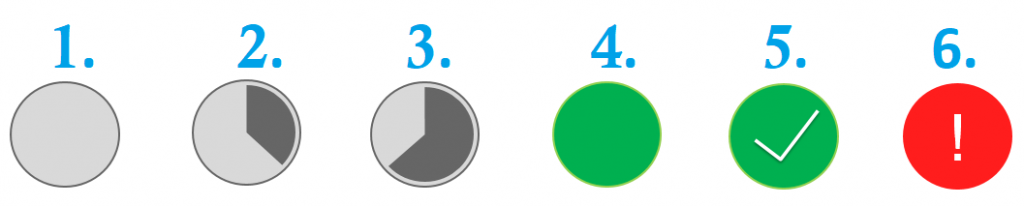Po zalogowaniu wyświetlany jest główny ekran systemu, czyli lista badań. Można ją wyświetlić z każdego miejsca w systemie klikając w przycisk Badania. Lista zawiera badania, do których użytkownik ma przypisane uprawnienia.
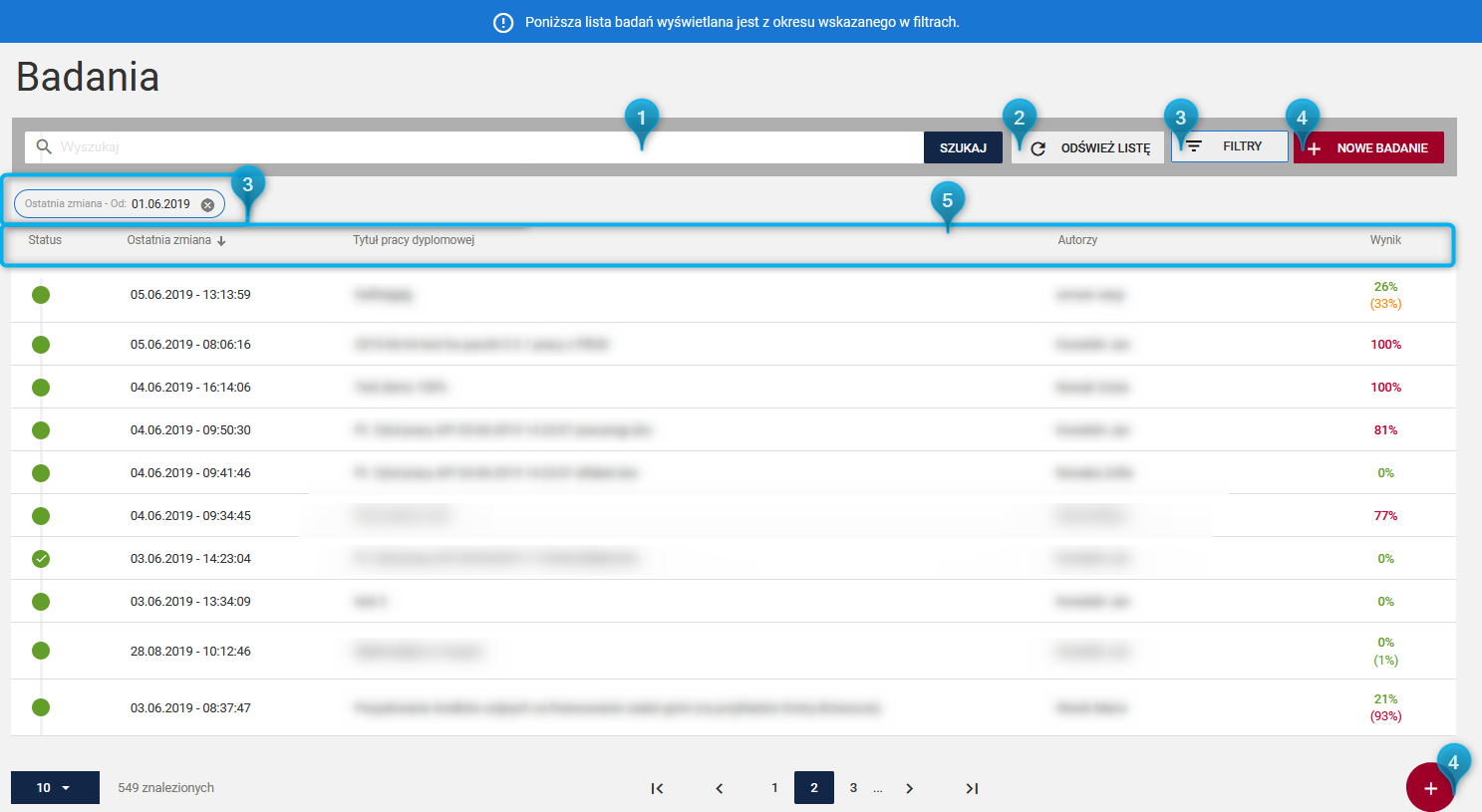
-
1. Wyszukiwanie badań
-
2. Odśwież listę
-
3. Filtry i filtry domyślne
-
4. Dodanie nowego badania
-
5 Sortowanie listy badań

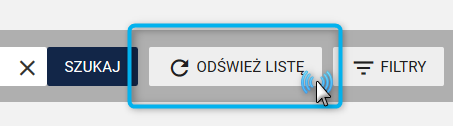
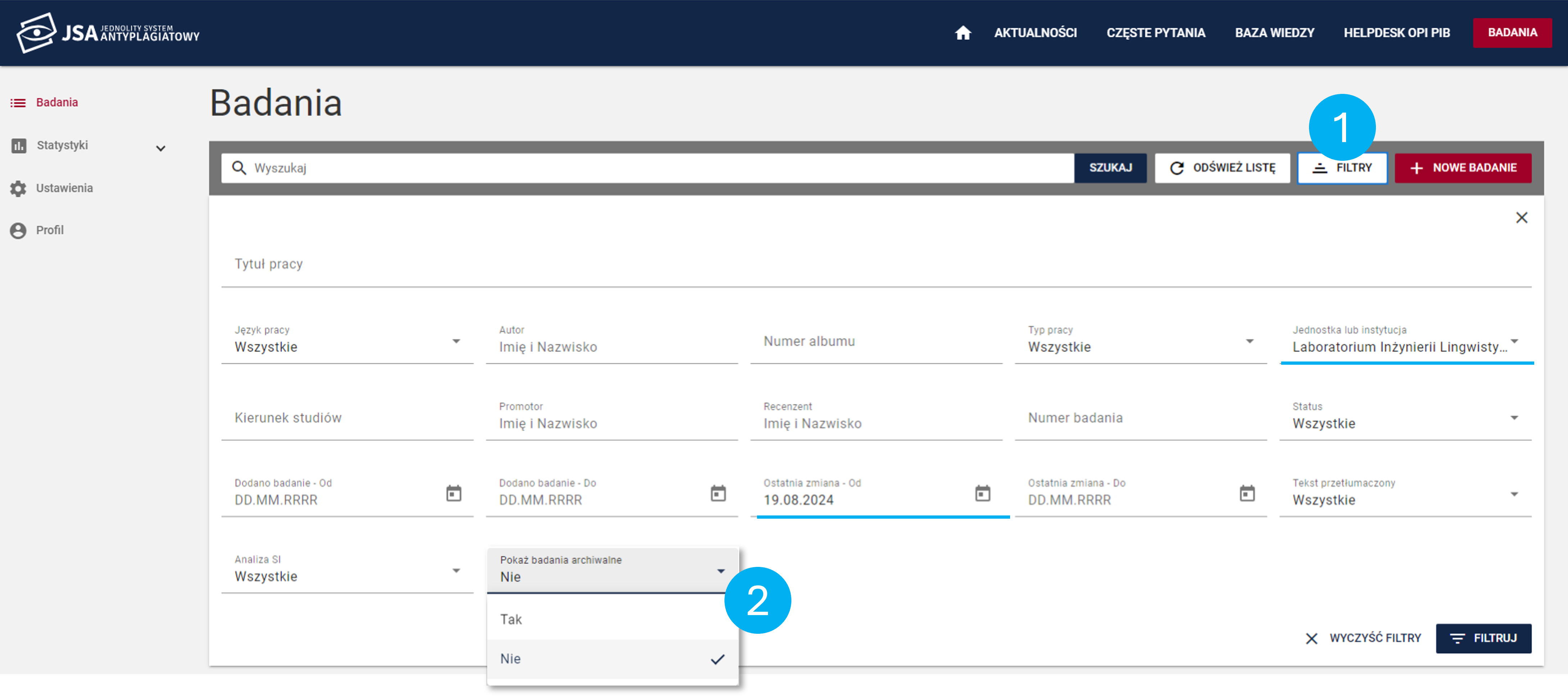
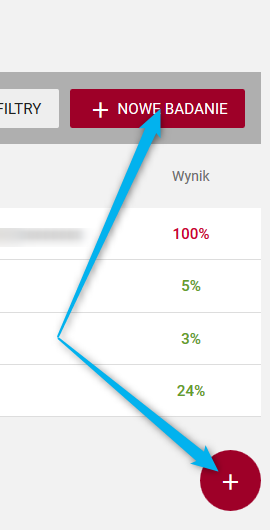

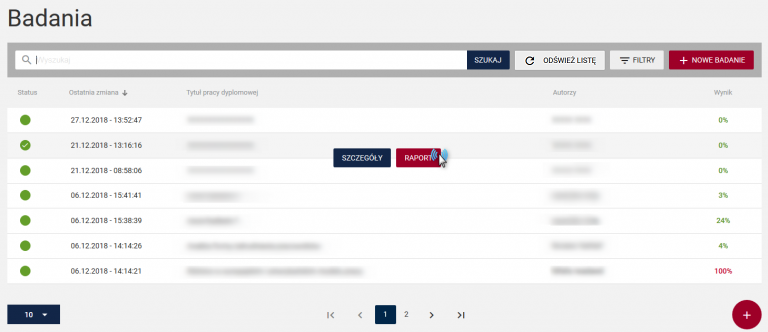
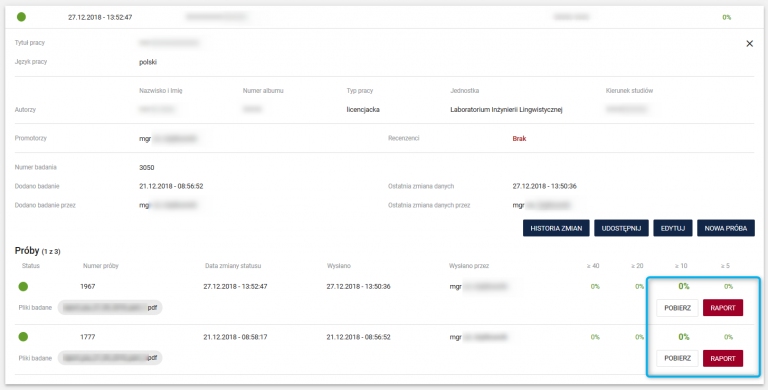
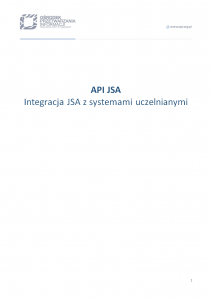
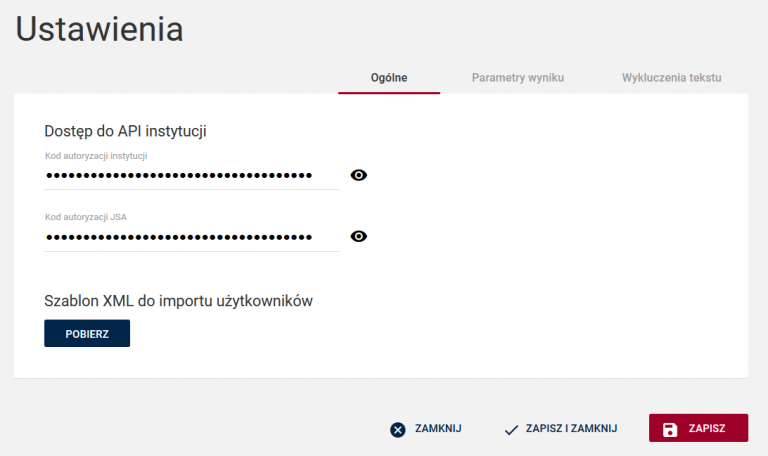

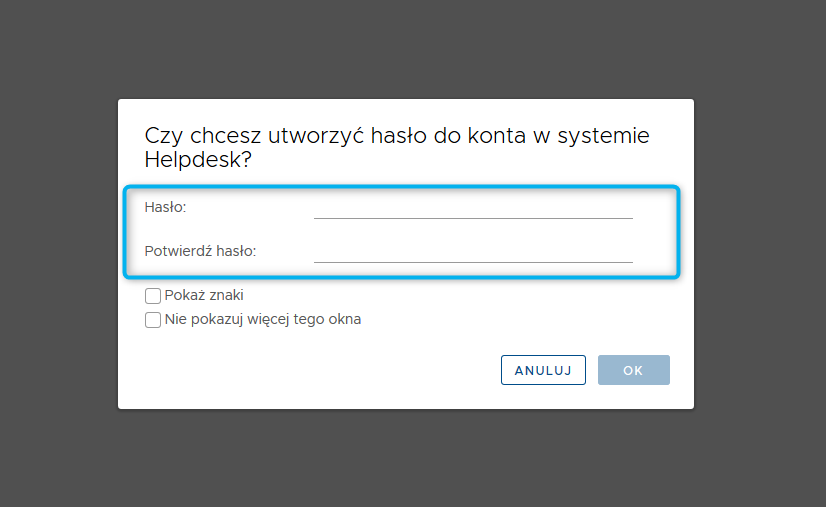

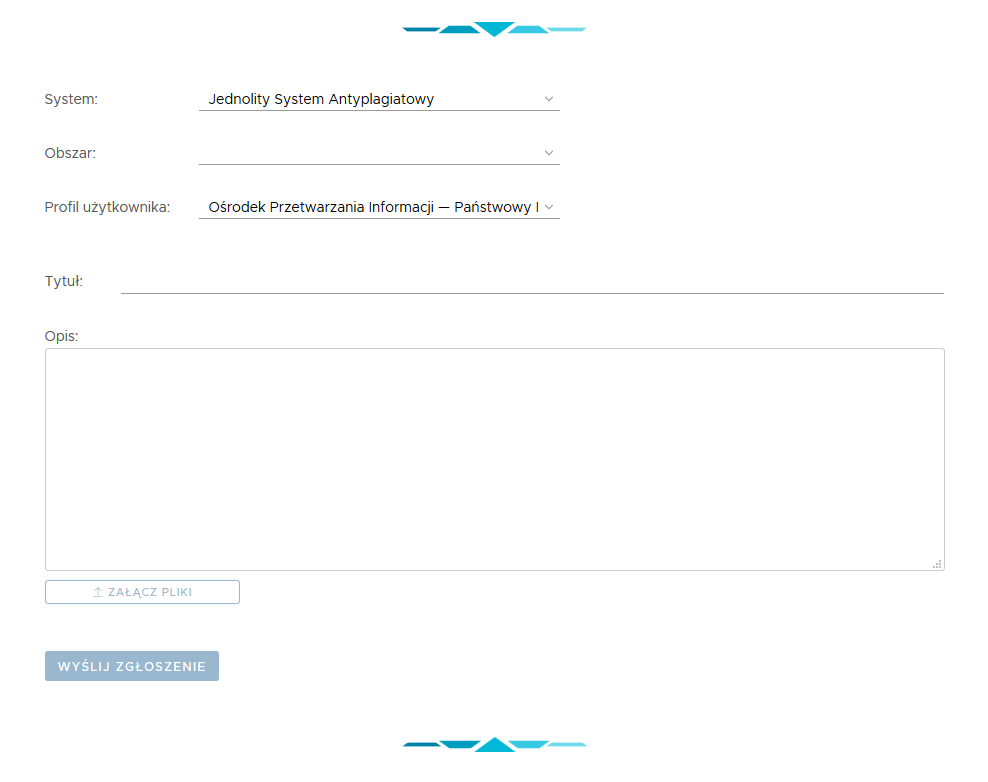
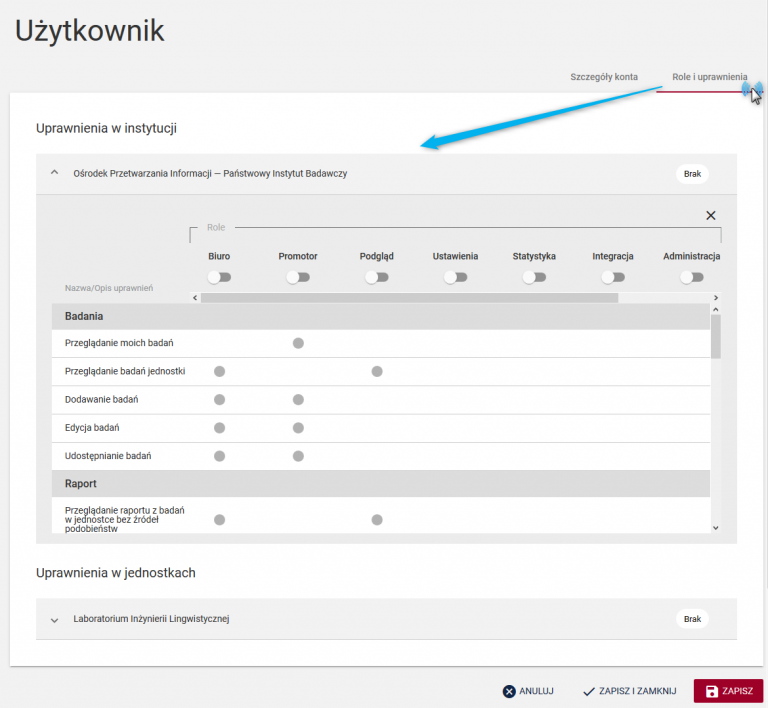
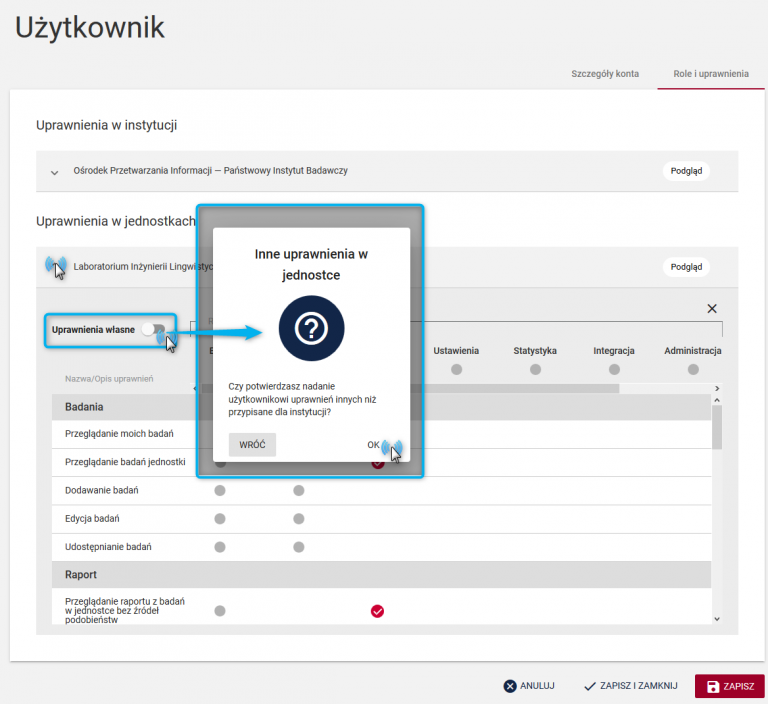

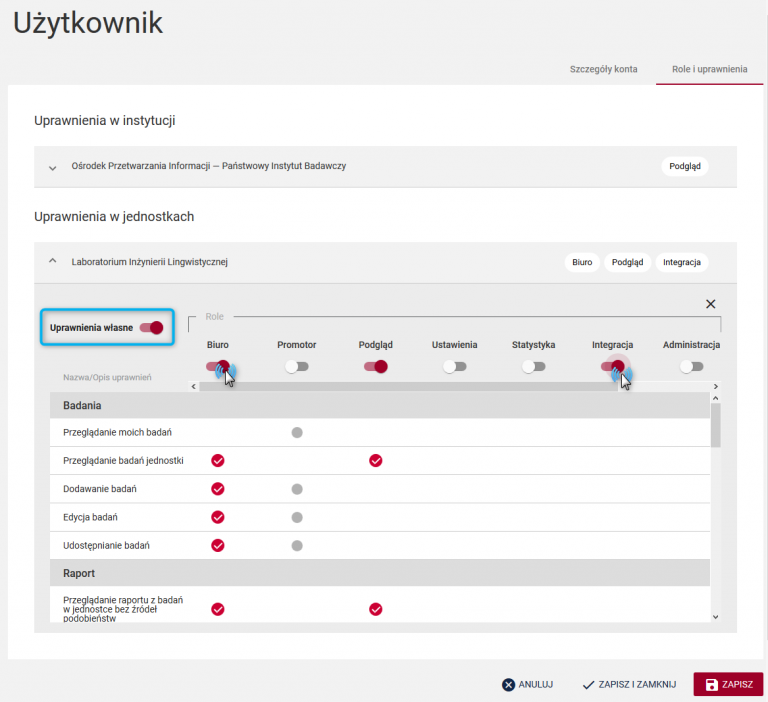
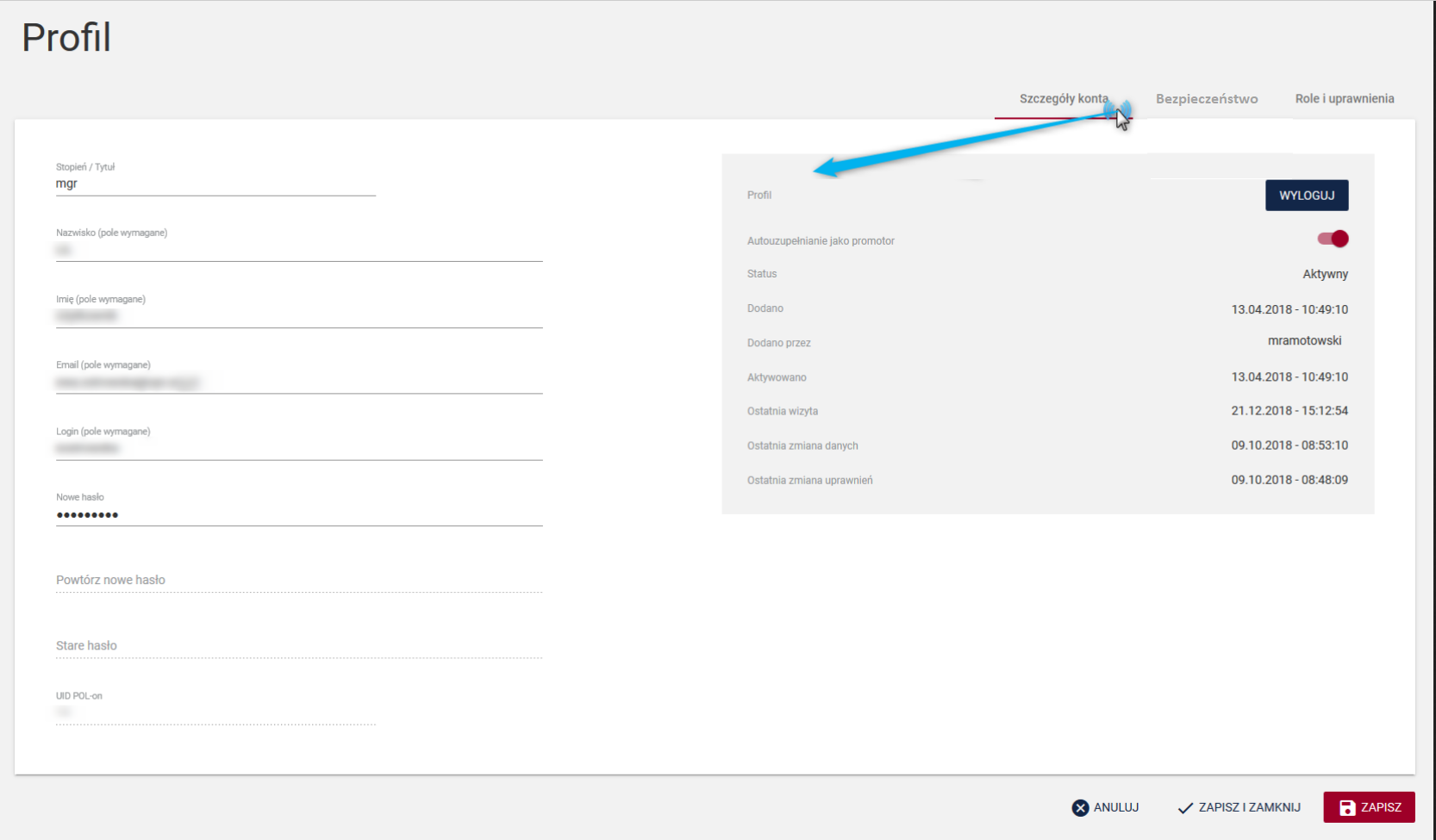
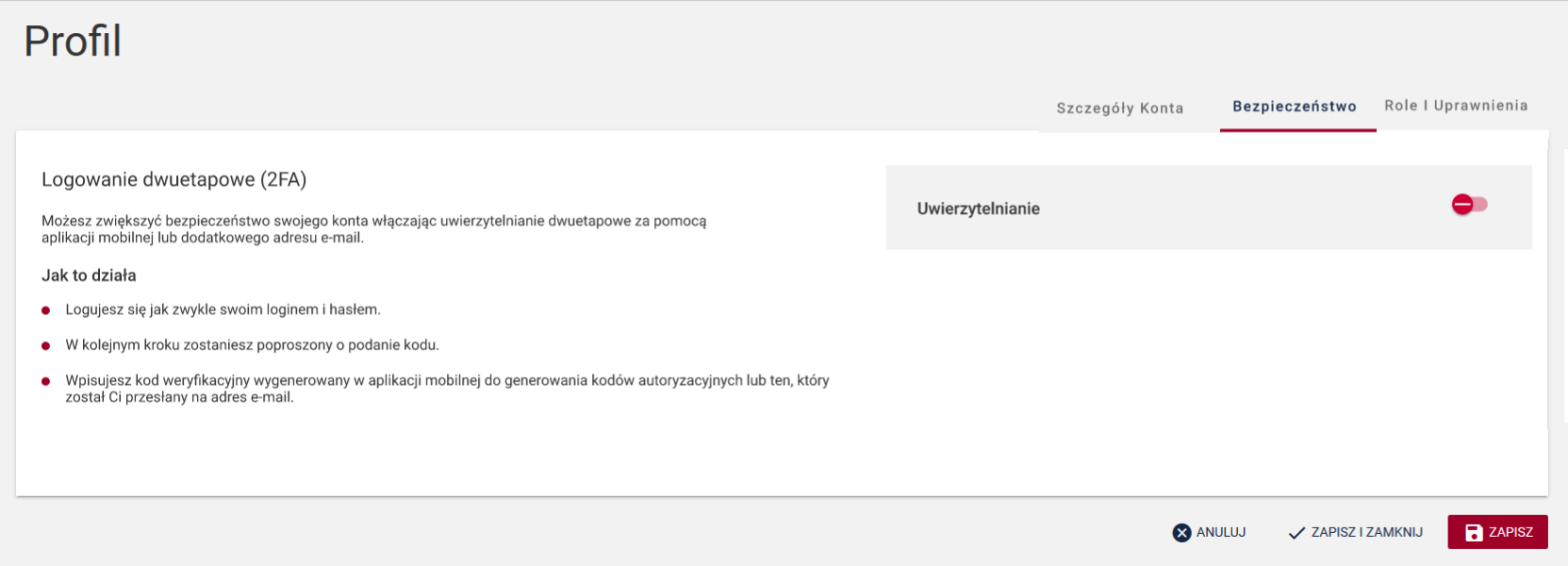
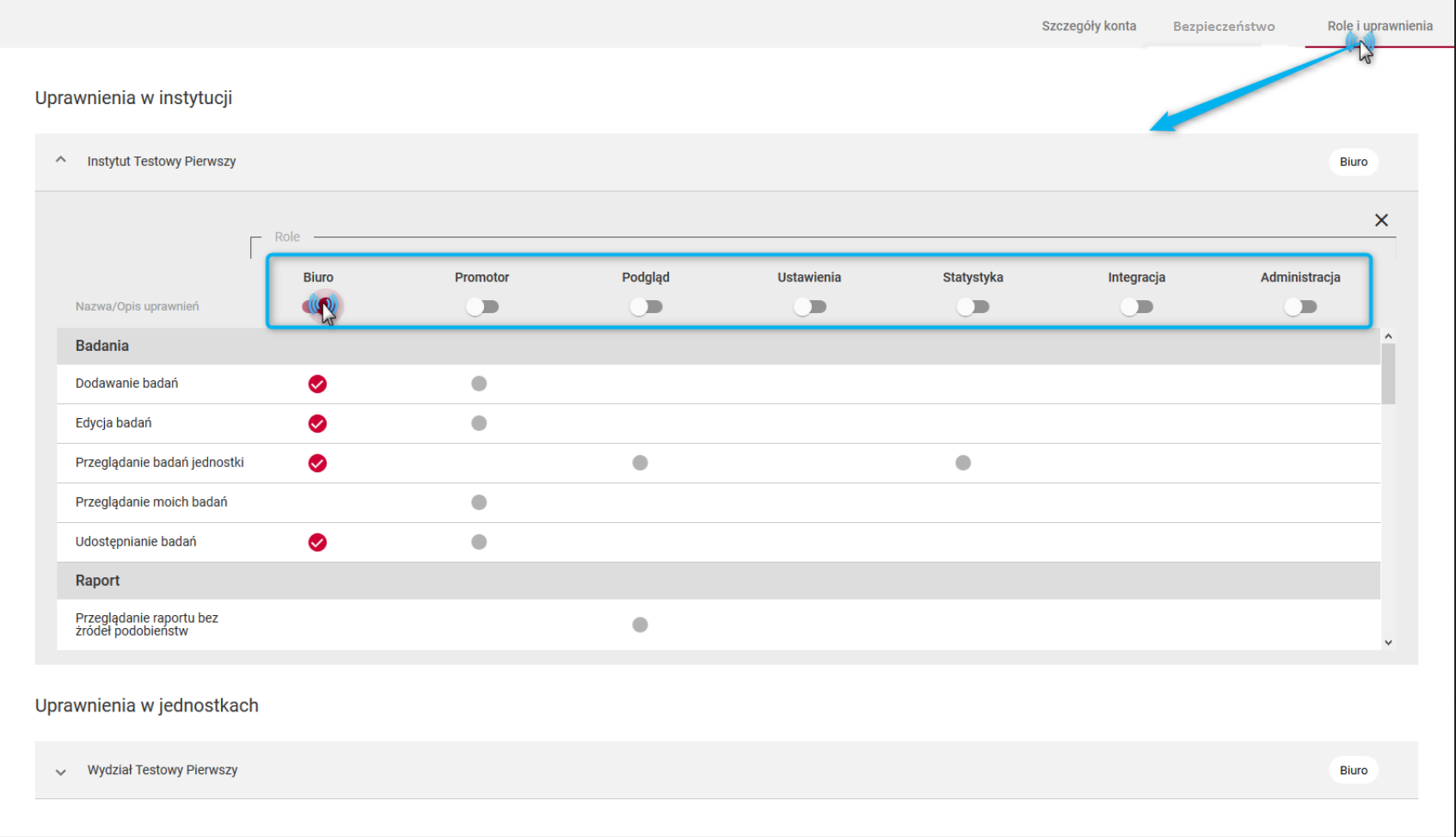 Dokładny opis ról znajduje się w
Dokładny opis ról znajduje się w 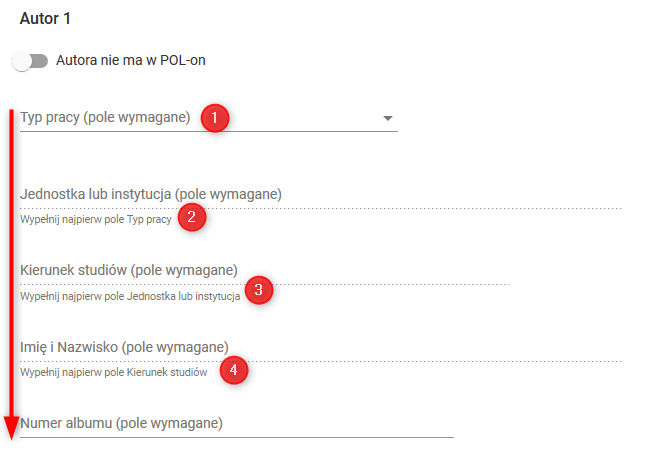
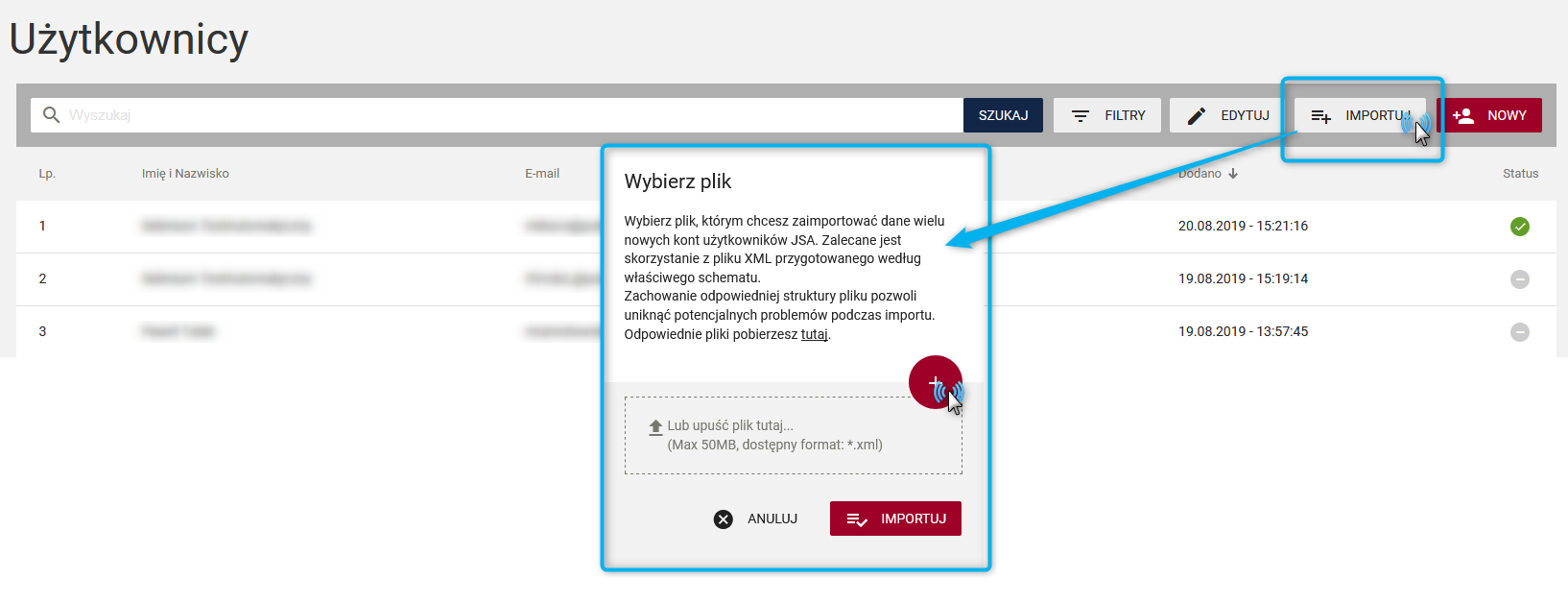
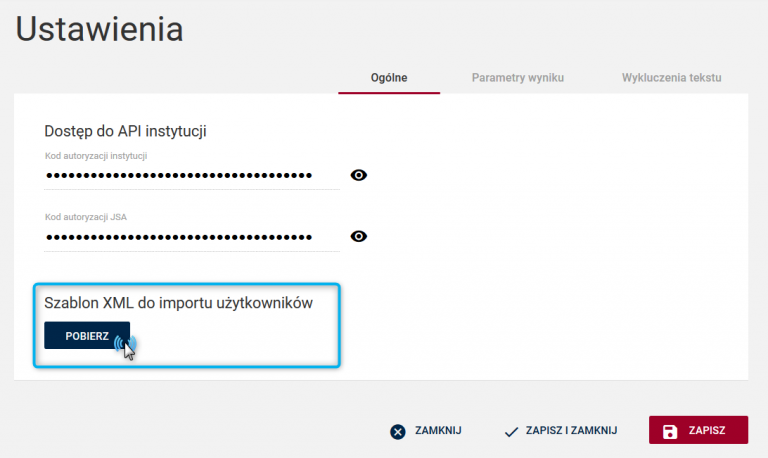
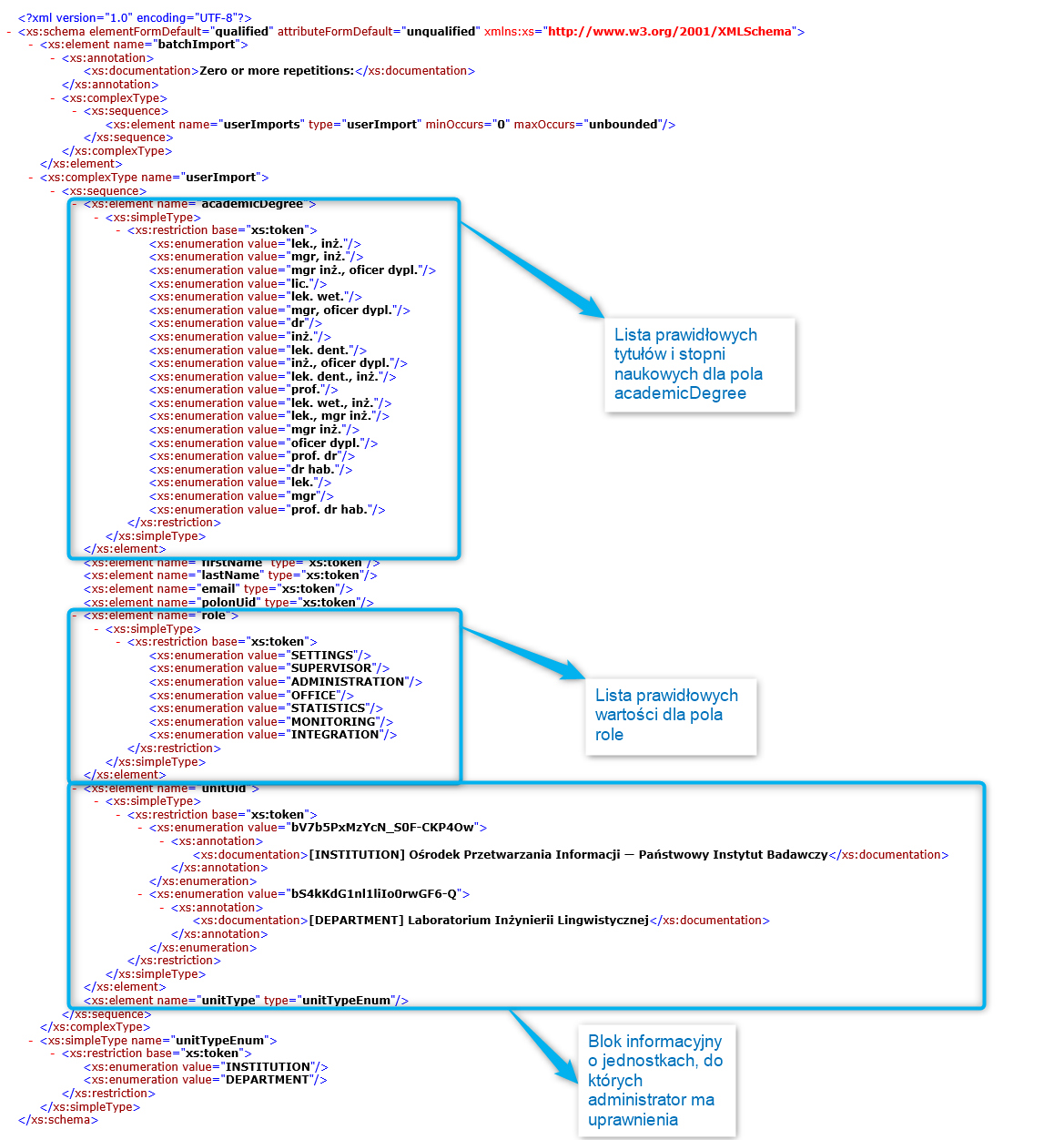
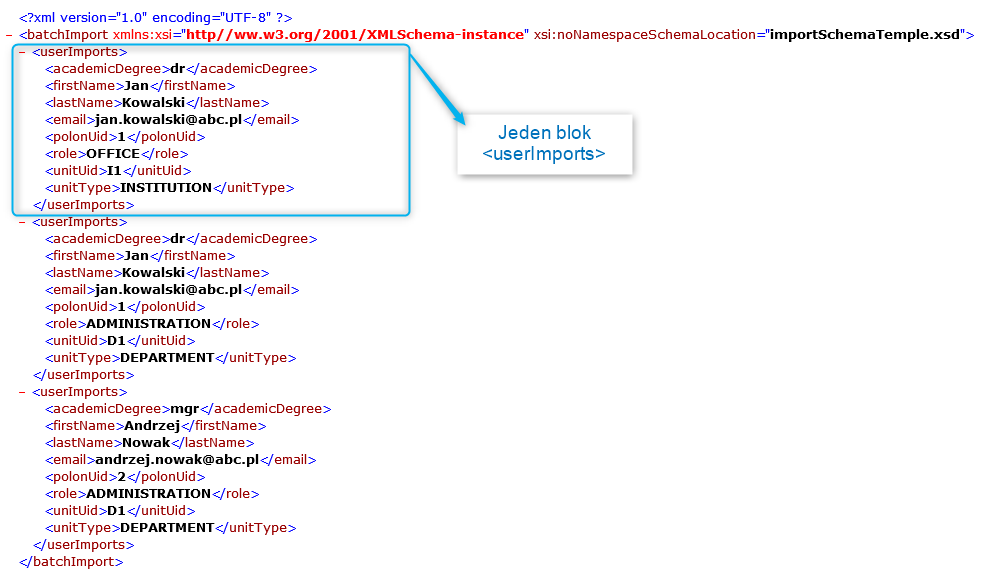
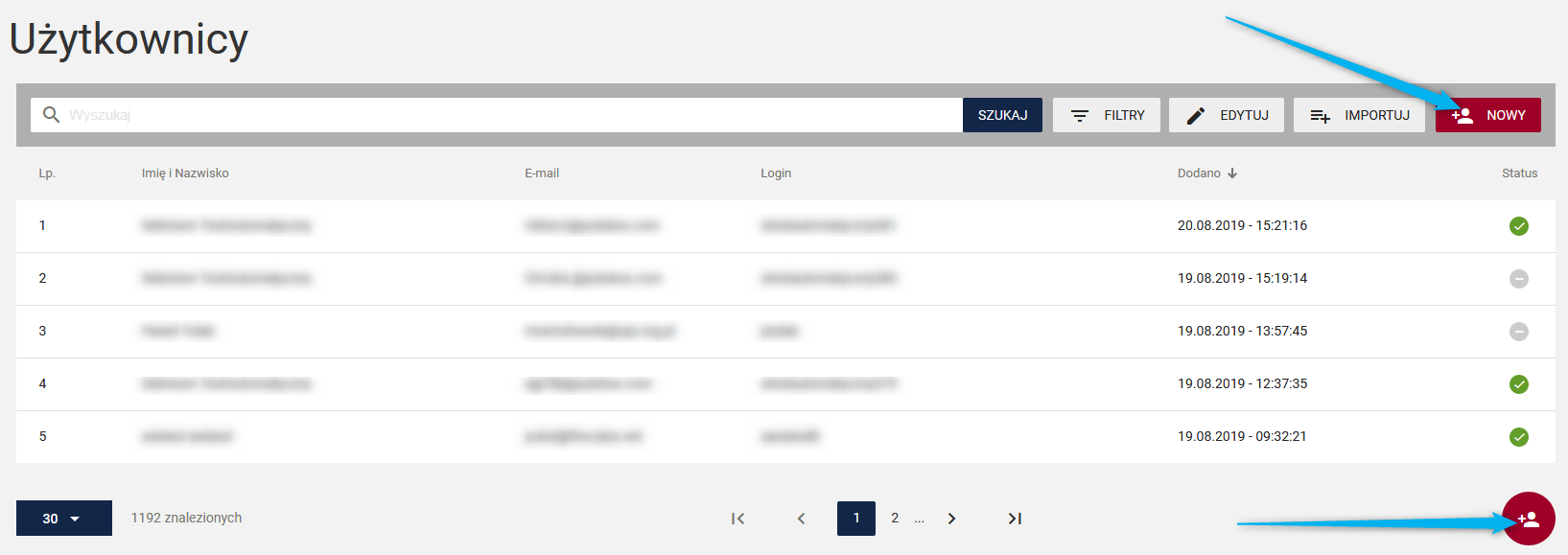
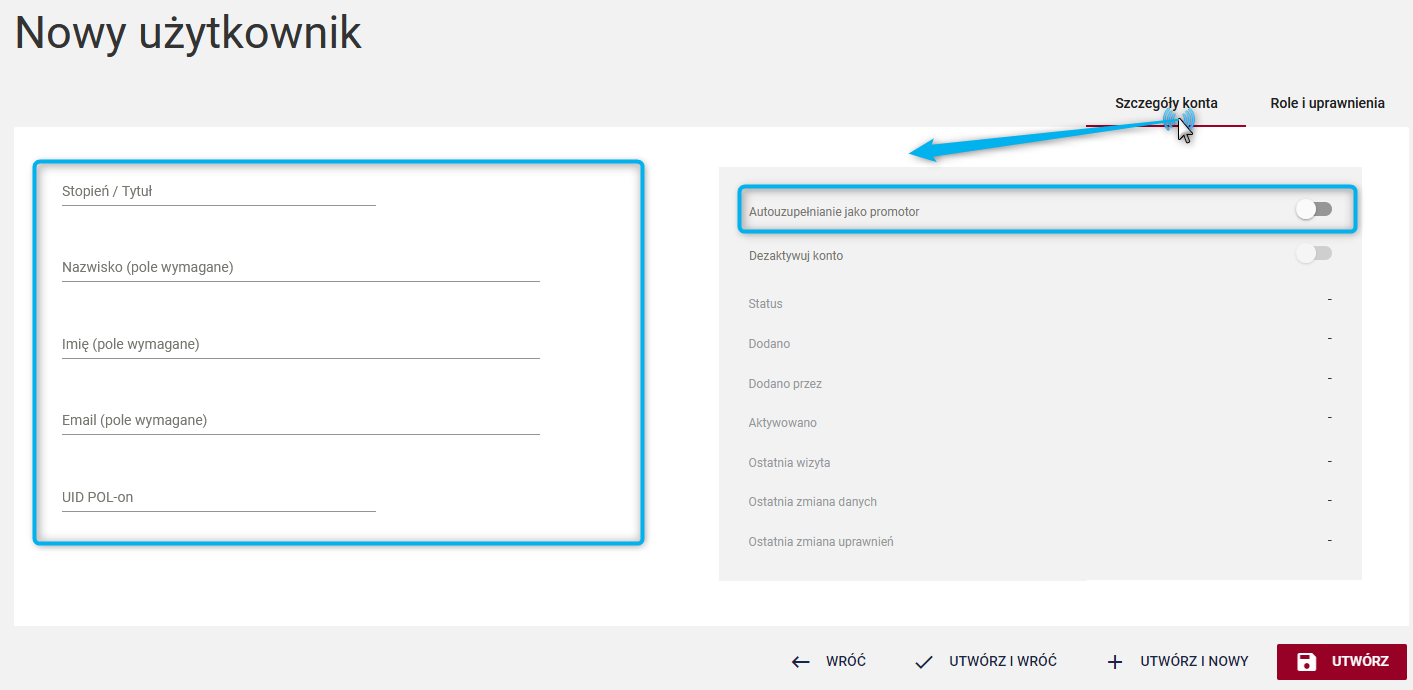
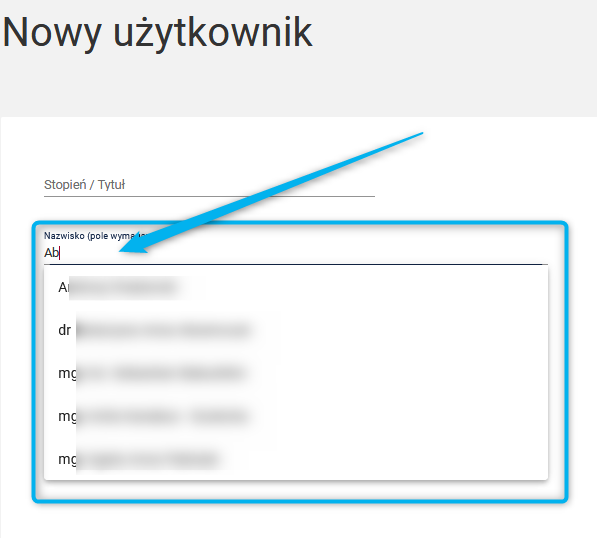
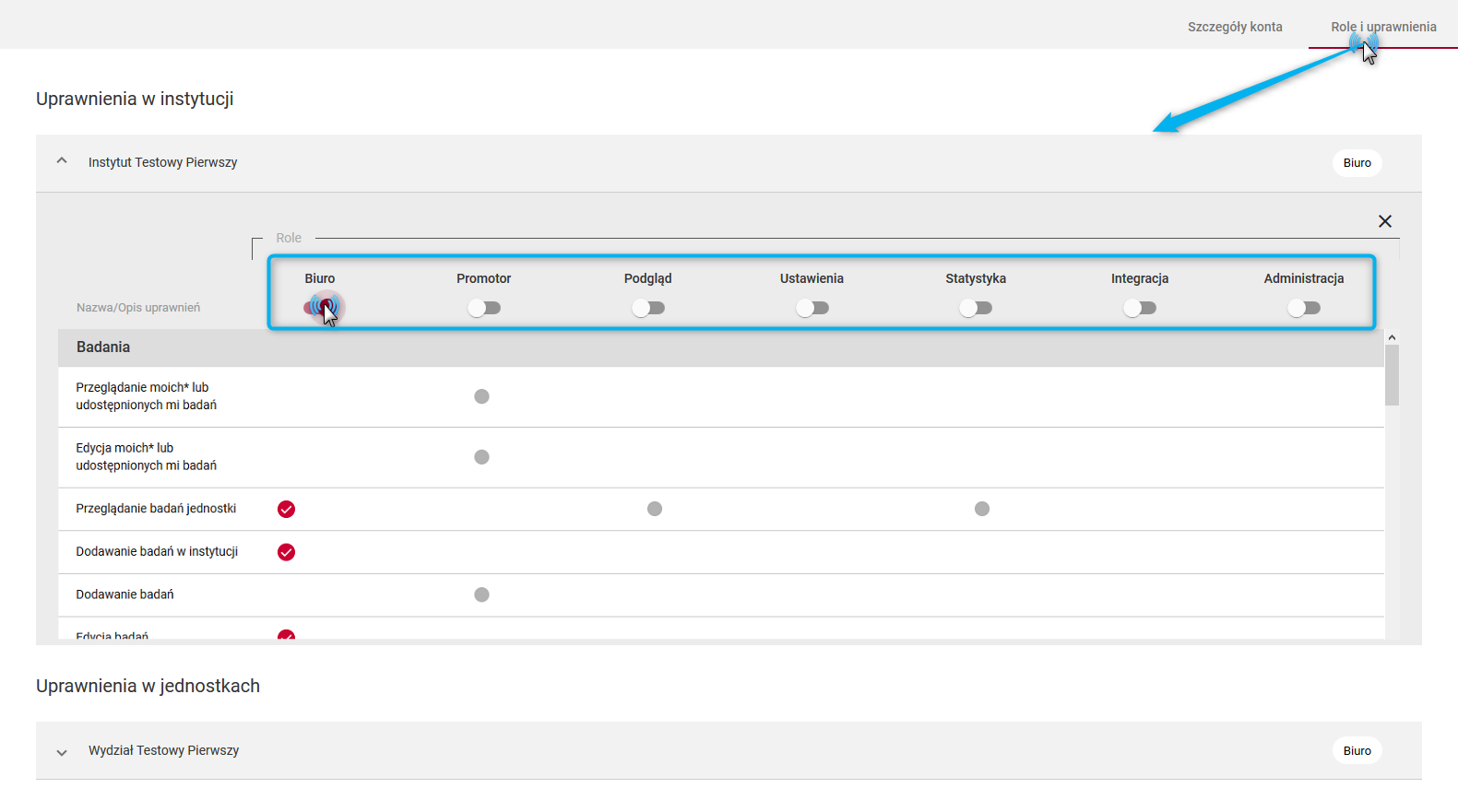
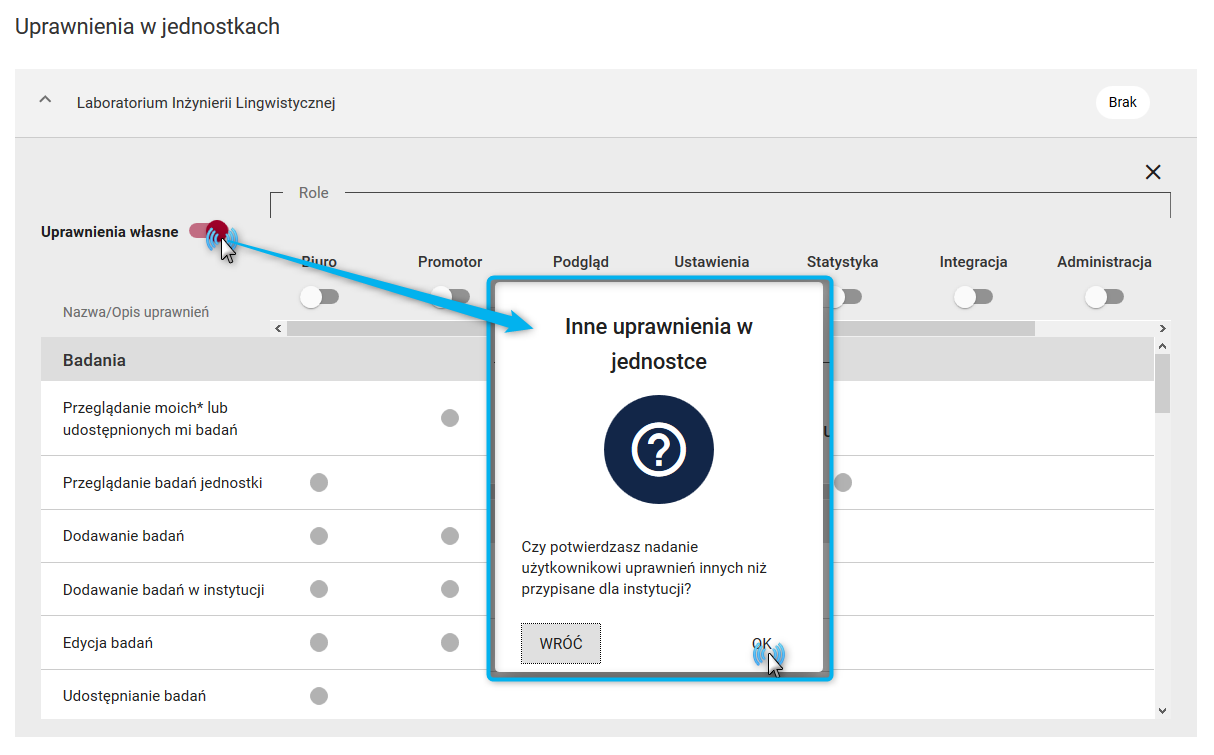
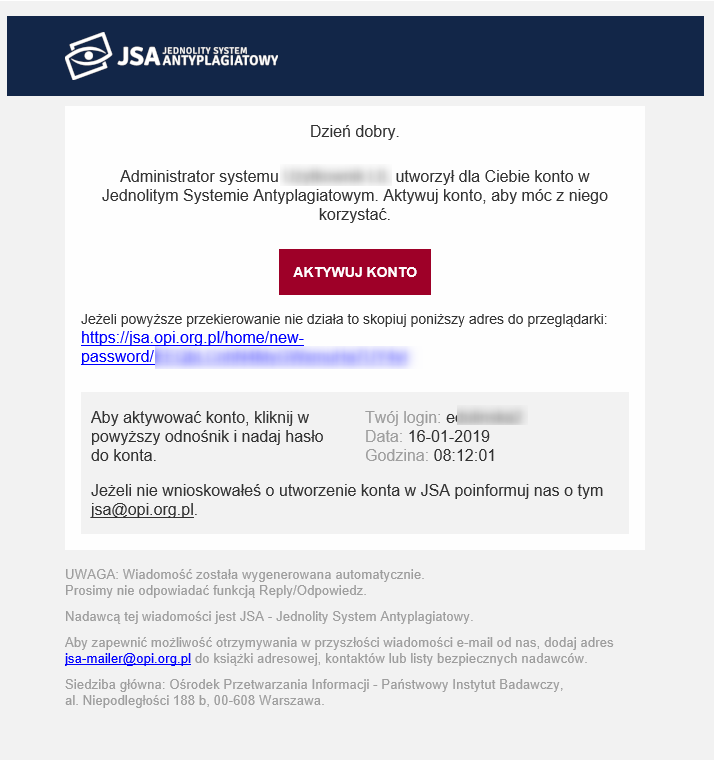
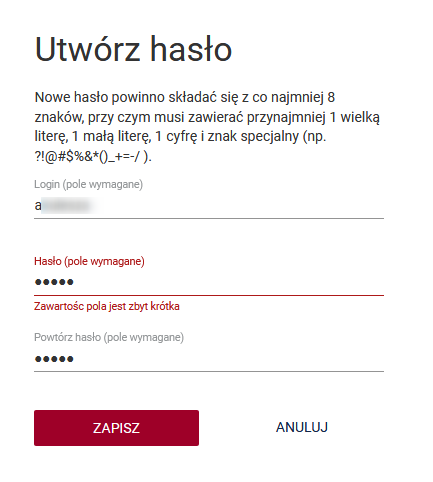
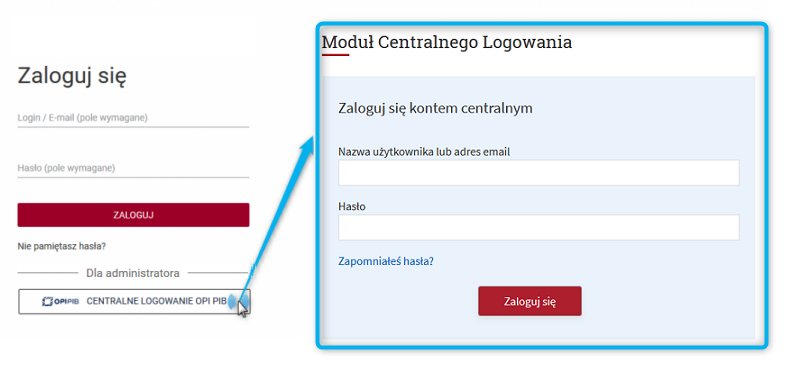
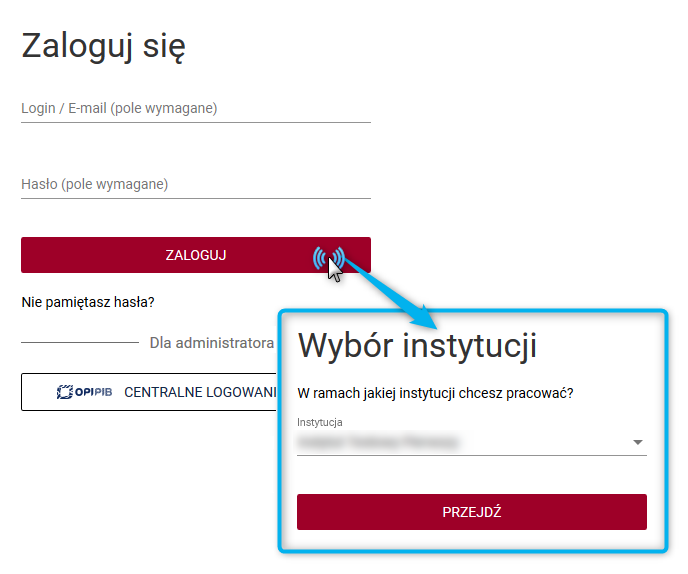 Logowanie następuje bezpośrednio ze strony JSA po:
Logowanie następuje bezpośrednio ze strony JSA po: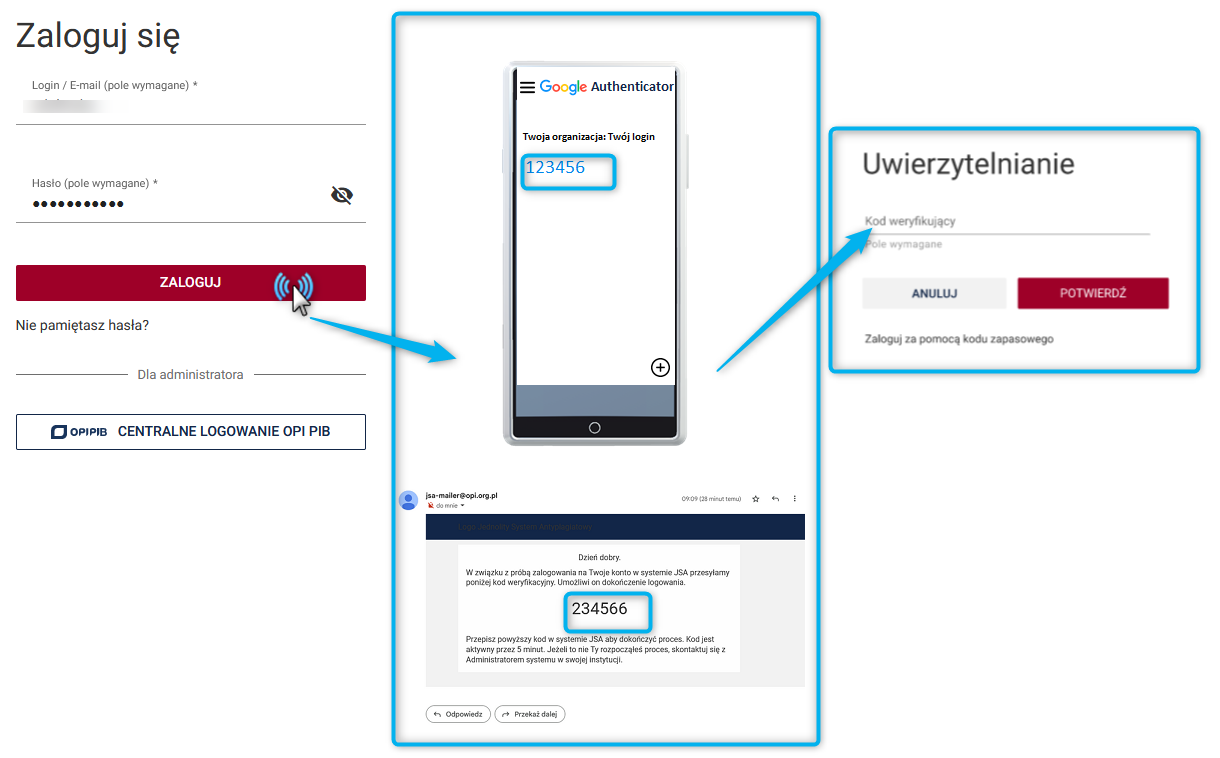
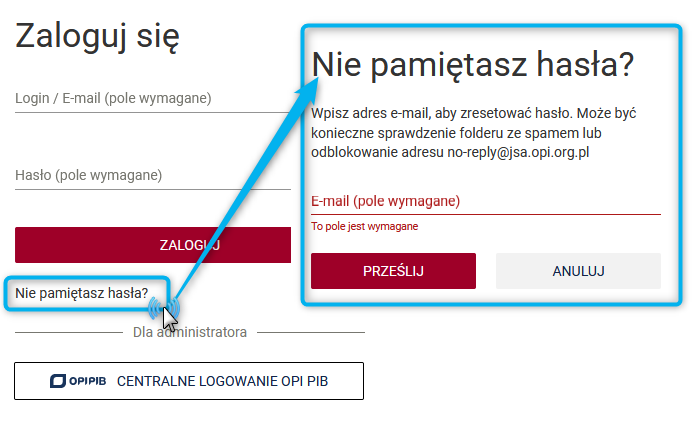
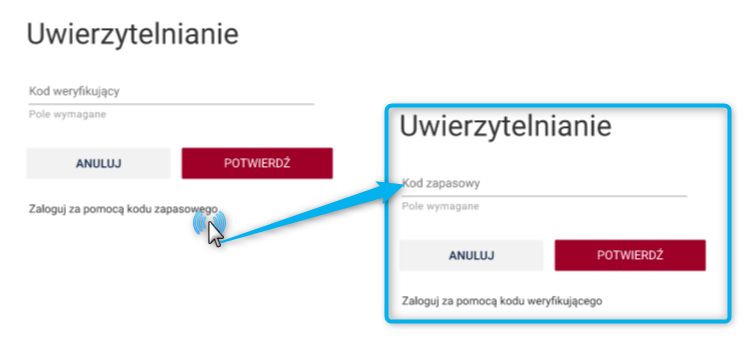
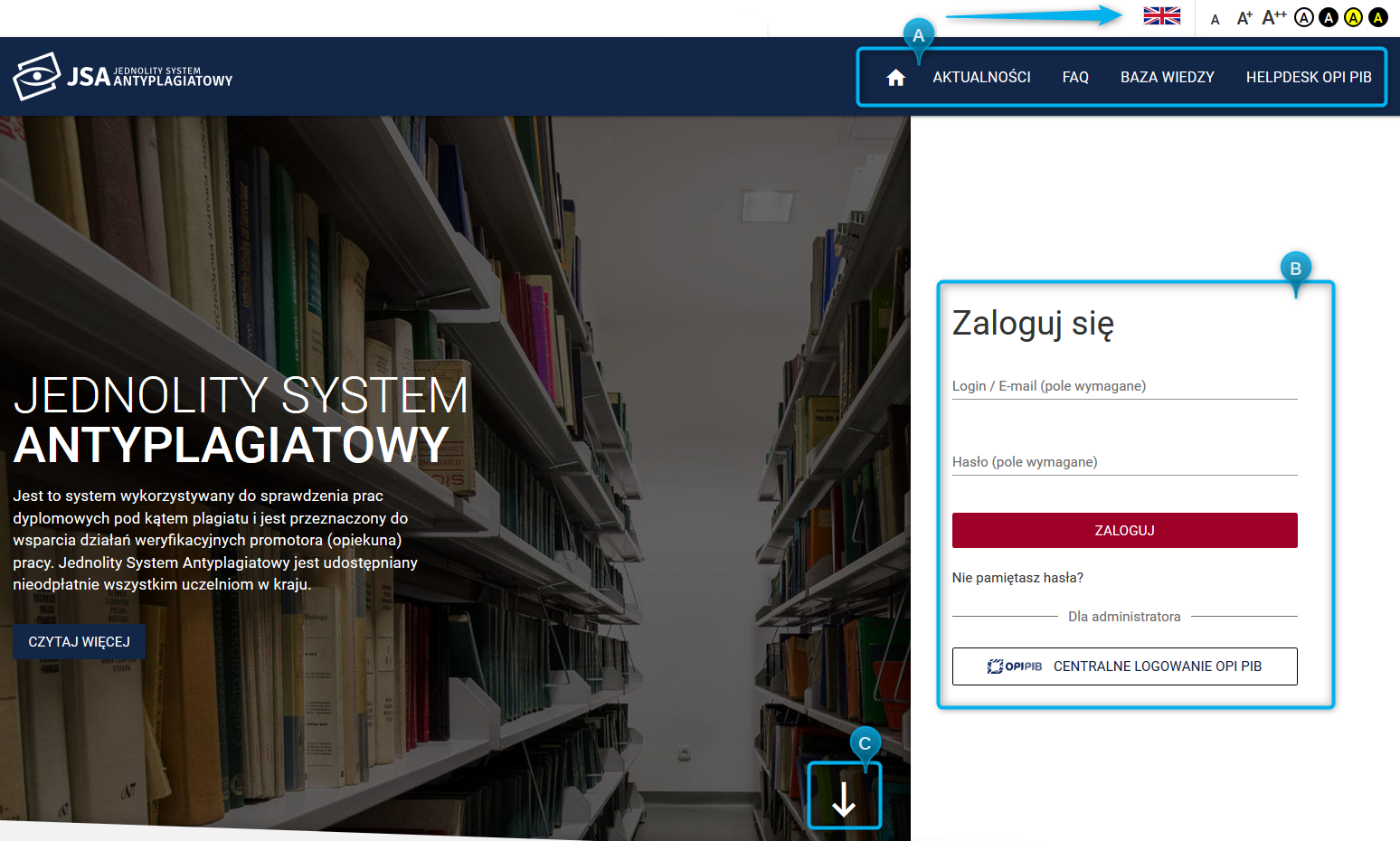
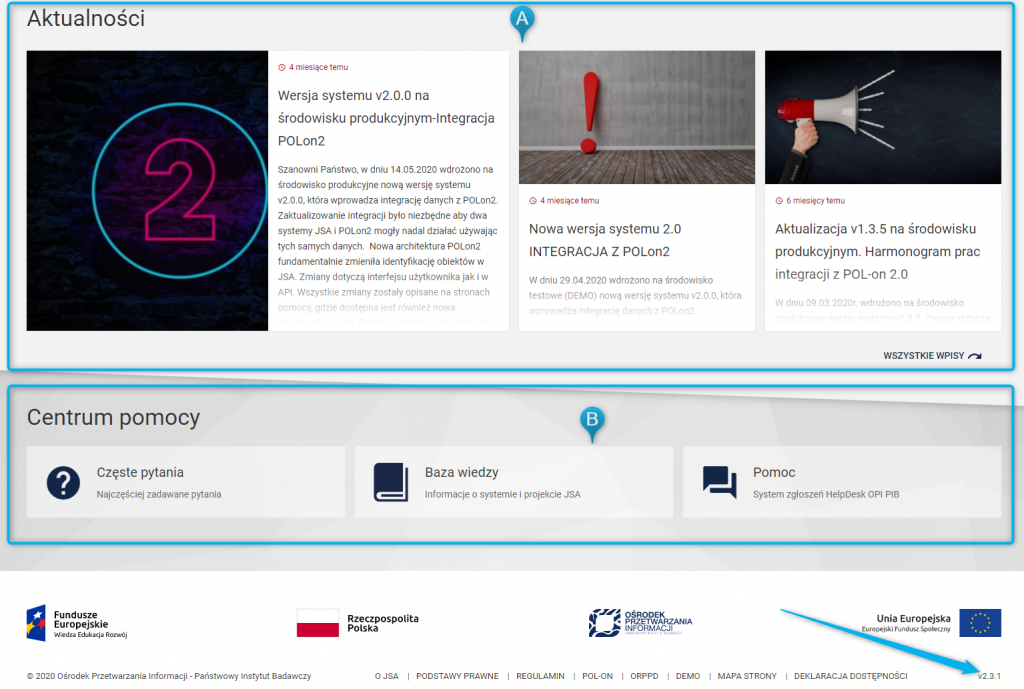 Sekcja C
Sekcja C